Wix Editor: הוספת והתאמת כפתור לייק של פייסבוק
זמן קריאה: 3 דקות
הוסיפו כפתור לייק של פייסבוק, כדי שהגולשים יוכלו להמליץ על האתר שלכם לחברי הפייסבוק שלהם. כשגולשים מקליקים על כפתור הלייק, החברים שלהם רואים את הלייק בפייסבוק, כך שזו דרך נהדרת למשוך גולשים לאתר.
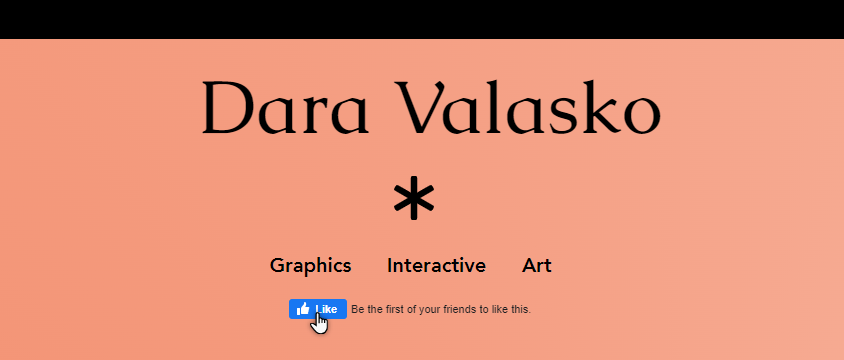
במדריך הזה תמצאו פרטים נוספים על הוספת והתאמת כפתור לייק של פייסבוק:
רוצים לדעת עוד על פייסבוק באתר ה-Wix שלכם?
קראו את המדריך שלנו על שימוש ברכיבים של פייסבוק ברחבי האתר.
הוספת כפתור לייק
הוסיפו את הכפתור לעמוד באתר כדי להתחיל. כשגולשים מקליקים על הכפתור, הוא מראה לחברי הפייסבוק שלהם שהם אוהבים או ממליצים על האתר שלכם.
כדי להוסיף כפתור לייק:
- הקליקו על Add Elements
 (הוספת אלמנטים) בצד שמאל של ה-Editor.
(הוספת אלמנטים) בצד שמאל של ה-Editor. - הקליקו על Social (רשתות חברתיות).
- בחרו בטאב Facebook.
- הקליקו על כפתור הלייק של פייסבוק כדי להוסיף אותו, או גררו אותו למיקום הרלוונטי בעמוד.
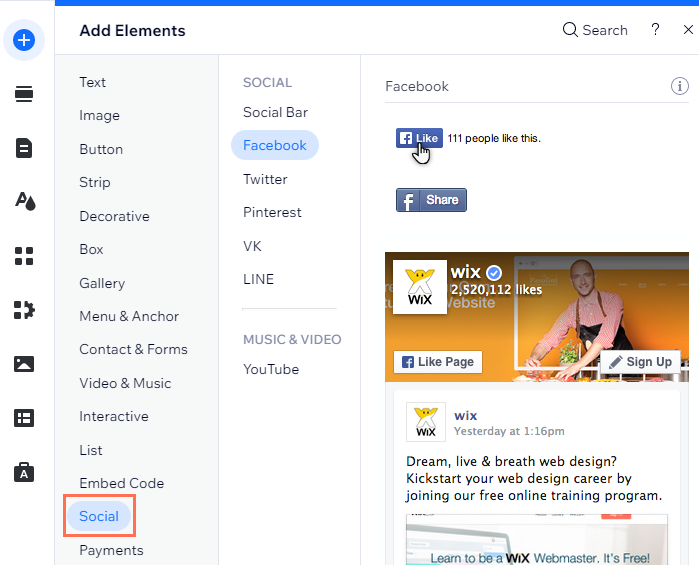
שינוי הגדרות הכפתורים
שנו את הגדרות כפתור הלייק על ידי הגדרת הטקסט המוצג והשפה שלו.
כדי לשנות את הגדרות הכפתורים:
- הקליקו על הכפתור בעורך.
- הקליקו על Choose label (בחירת תווית).
- החליטו איך אתם רוצים להגדיר את הכפתור:
- What does this button say?: בחרו אם טקסט הכפתור יהיה "Like" (לייק) או "Recommend" (מומלץ).
- What language is the button in?: הקליקו על התפריט הנפתח ובחרו את שפת הכפתור.
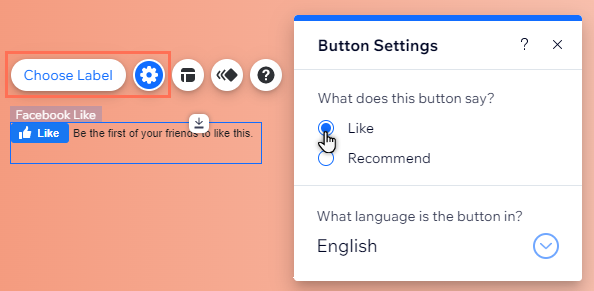
שינוי הפריסה של כפתור הלייק
בחרו את פריסת הכפתור כדי שייראה כמו שאתם רוצים. אתם יכולים להגדיר אם הוא יציג מונה לייקים, טקסט נוסף או אייקונים.
כדי לשנות את פריסת הכפתור:
- הקליקו על כפתור הלייק של פייסבוק ב-Editor.
- הקליקו על אייקון הפריסה
 .
. - בחרו את הפריסה שבחרתם מהחלונית.
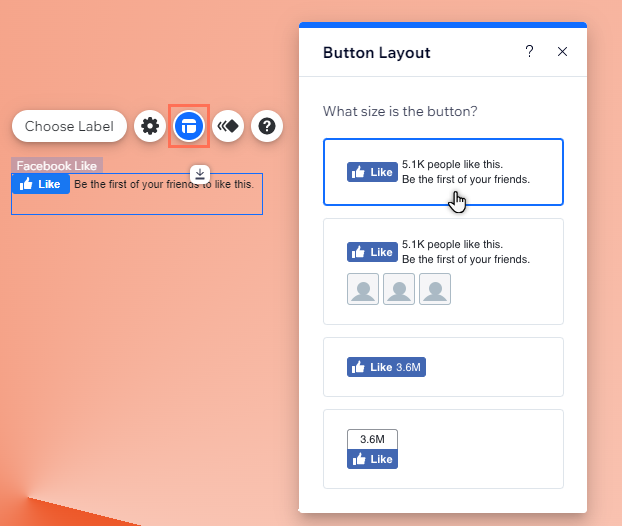
שאלות נפוצות
הקליקו על שאלה למטה לפרטים נוספים על כפתורי הלייק של פייסבוק.
אם גולשים מקליקים על הכפתור, האם הם עושים לייק לעמוד הפייסבוק שלי?
אפשר להעביר כפתור לייק קיים לעמוד אחר באתר?
למה צריך לאשר חלק מהלייקים?
מספר הלייקים בכפתור שלי ירד. מה אפשר לעשות?
למה מספר הלייקים באתר שלי שונה מזה שב-Editor?
זה עזר לך?
|